Легко замените формулы вычисленными значениями/результатами в ячейках Excel.
Kutools для Excel
Расширяет возможности Excel более чем на 300
Мощных функций
Обычно вы можете легко заменить формулу её вычисленным результатом в одной ячейке, просто заново введя результат. А для большого диапазона с множеством ячеек вы можете сначала выбрать эти ячейки, а затем использовать функцию «Вставить специальным образом», чтобы заменить формулы вычисленными результатами. Однако использование функции «Вставить специальным образом» приведет к потере всего форматирования выбранного диапазона, например, цвета, жирного шрифта и т.д.
Но К фактическим Kutools для Excel сэкономит ваше время и быстро заменит все формулы их вычисленными результатами в выбранных диапазонах.
Например, если ячейка содержит формулу =A2*C19/C12, она преобразует формулу в её вычисленный результат и использует его для заполнения ячейки. Если ячейка содержит значение 03/21/2012, отформатированное как Среда, она заполнит ячейку значением Среда.
Замена формул вычисленными результатами
Замена фактических значений отображаемыми значениями
Нажмите Kutools > К фактическим. Смотрите скриншот:

Замена формул результатами
1. Пожалуйста, выберите диапазон, в котором вы хотите заменить формулы их результатами, как показано ниже (см. скриншот).

2. Затем примените утилиту (нажмите Kutools > К фактическим). Вы увидите, что столбец N изменится следующим образом. Смотрите скриншоты:
 |  | 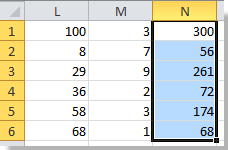 |
Замена фактических значений отображаемыми значениями
1. Пожалуйста, выберите диапазон, в котором вы хотите заменить фактические значения отображаемыми значениями, как показано ниже (см. скриншот).

2. Затем примените утилиту (нажмите Kutools > К фактическим). Вы увидите изменения, как показано ниже. Смотрите скриншоты:
 |  | 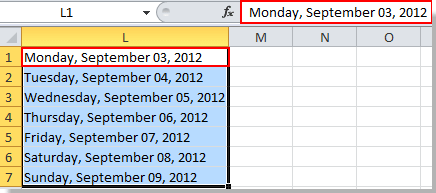 |
Примечания:
1. Этот инструмент поддерживает отмену (Ctrl + Z).
2. Этот инструмент навсегда удалит все формулы в выбранных диапазонах.
3. Если в выбранном диапазоне есть числовые данные (числа), этот инструмент преобразует числа в текстовый формат.
Демонстрация: Легко замените формулы вычисленными значениями/результатами в ячейках Excel.
Рекомендуемые инструменты для повышения продуктивности
Office Tab: Используйте удобные вкладки в Microsoft Office, как в Chrome, Firefox и новом браузере Edge. Легко переключайтесь между документами с помощью вкладок — забудьте о захламленных окнах. Узнать больше...
Kutools для Outlook: Kutools для Outlook предлагает более 100 мощных функций для Microsoft Outlook 2010–2024 (и более поздних версий), а также для Microsoft 365, помогая упростить управление электронной почтой и повысить продуктивность. Узнать больше...
Kutools для Excel
Kutools для Excel предлагает более 300 расширенных функций для оптимизации вашей работы в Excel 2010 – 2024 и Microsoft 365. Функция выше — это лишь один из множества инструментов, экономящих время.

